现在使用电脑的用户是越来越普遍,电脑上会安装iTunes软件,备份各种数据,如照片、短信、联系人、应用软件等。有时候想转移iTunes的备份文件,那么itunes备份文件在哪?下面,小编给大家展示查看itunes备份文件的操作流程。
我们都知道,iTunes是苹果免费提供的一款多媒体应用软件,可以管理音乐、视频、并且还可以管理我们平时使用的 iPhone、iPad、iPod 等设备。那么itunes备份文件在哪呢?下面,小编就来跟大家讲解查看itunes备份文件的操作步骤。
如何查看itunes备份文件
首先,确认iPhone已经在iTunes上备份,查看方法如下,点击【编辑】-【偏好设置】
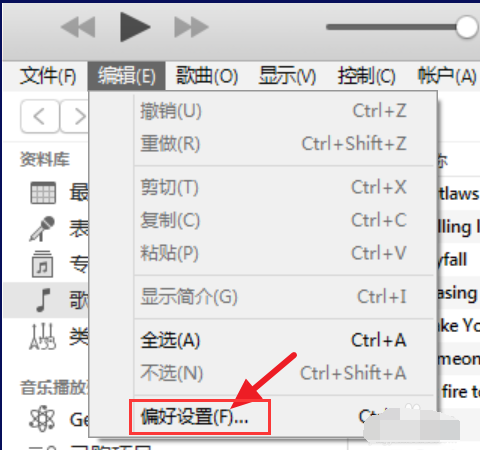
备份电脑图解1
点击【设备】,即可看到iTunes上所有设备的备份,备份的时间等信息

itunes电脑图解2
如果是Windows 8或Windows 7,打开C:\Users\用户名\AppData\Roaming\Apple Computer\MobileSync\Backup
如果是Windows XP,则打开C:Documents and Settings\user\Application Data\Apple Computer\MobileSync\Backup
如果是Mac OS X,则打开Library\Application Support\MobileSync\Backup
在打开的过程中可能有一些文件夹是隐藏的,点击【查看】,勾选【隐藏的项目】

备份电脑图解3
打开后,你会看到一些乱码的文件夹,就是备份的文件了

查看文件电脑图解4
一般是无法直接查看的,用一些第三方软件可以查看备份里的内容,例如itools
打开itools,点击【工具箱】-【iTunes备份管理】

备份文件电脑图解5
再双击打开备份,可以看到照片等信息

itunes电脑图解6

备份文件电脑图解7
以上就是查看itunes备份文件的操作步骤了。更多的精彩教程尽在“小白一键重装”。
Copyright ©2018-2023 www.958358.com 粤ICP备19111771号-7 增值电信业务经营许可证 粤B2-20231006